時間:2023-09-06 來源:互聯網 瀏覽量:
wps excel小寫字母轉大寫,WPS中的Excel作為一款功能強大的電子表格軟件,不僅具備了常見的計算、統計和數據分析功能,還提供了許多實用的編輯和格式化工具,其中小寫字母轉大寫功能在日常工作中尤為常用。無論是處理大量文本數據,還是進行數據錄入時,將小寫字母轉換為大寫字母可以提高工作效率和準確性。WPS中的Excel怎樣實現一鍵轉換大小寫呢?讓我們一起來了解一下。
方法如下:
1.打開我們的WPS中的Excel表格,找到需要大小寫字母轉換的文件。這裏我打開的是個範例文件。從表裏我們可以看到B列裏麵都是小寫字母,我們選中C列開始進行大小寫字母轉換。
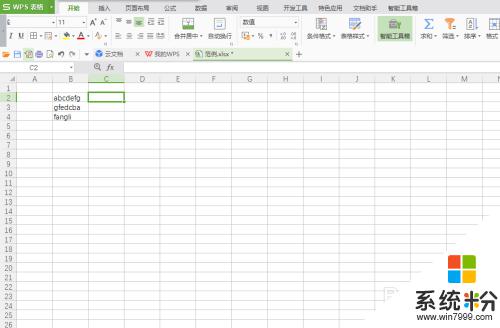
2.選中C2後,點擊表格上方的fx插入函數,也可以直接在C2裏麵輸入等於號“=”
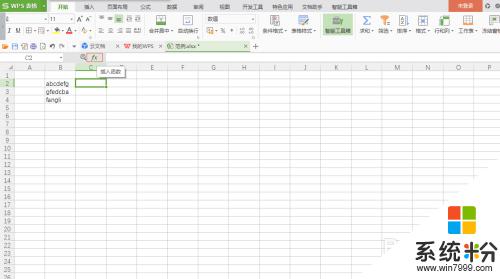
3.點擊插入函數界麵後,我們可以在查找函數中打入UPPER,然後點擊確定。
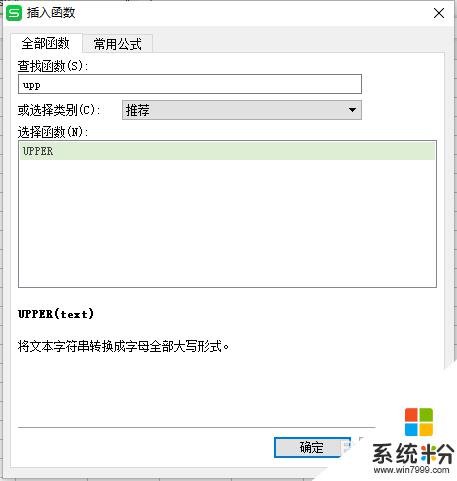
4.
在出來的函數參數界麵中我們點擊字串符後方的紅色箭頭,選擇要轉換大小寫字母的所有區域。點擊確定。返回表格後,將鼠標放到C2單元格的右下角。等鼠標變成“+”,向下拖動鼠標,所有的文本都會變成大寫字母。
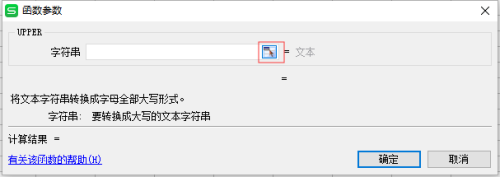
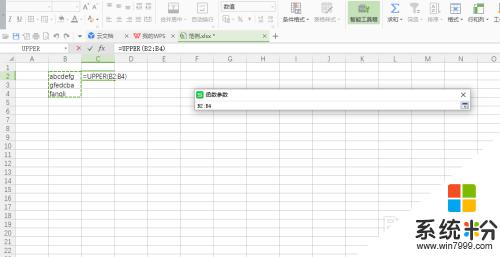
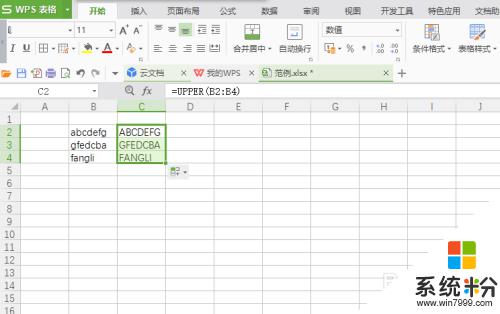
以上是關於如何在WPS Excel中將小寫字母轉換為大寫字母的全部內容,如果您遇到此類問題,可以按照小編的方法進行解決,希望這篇文章對您有所幫助。